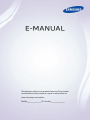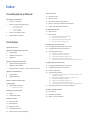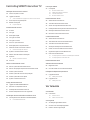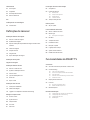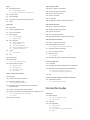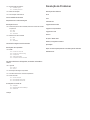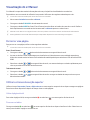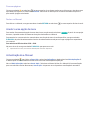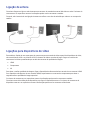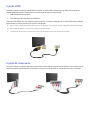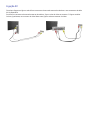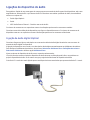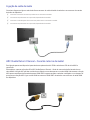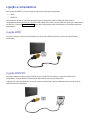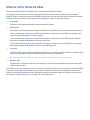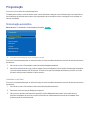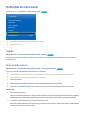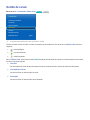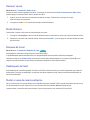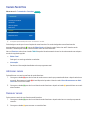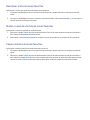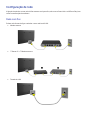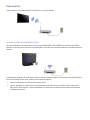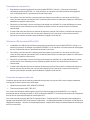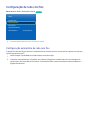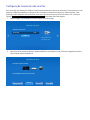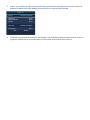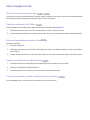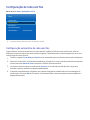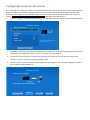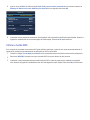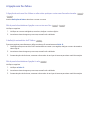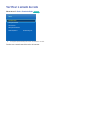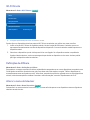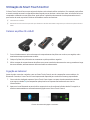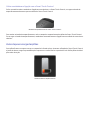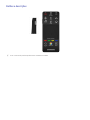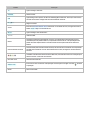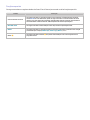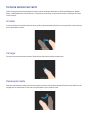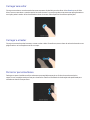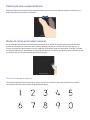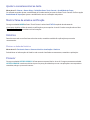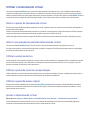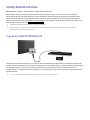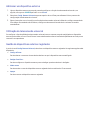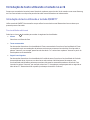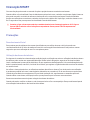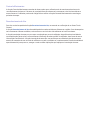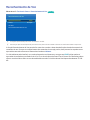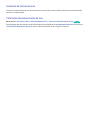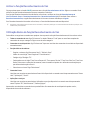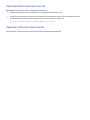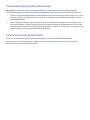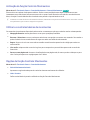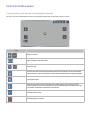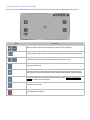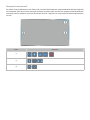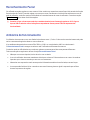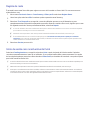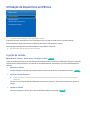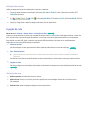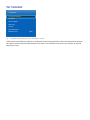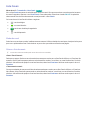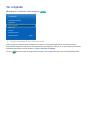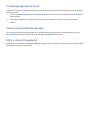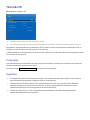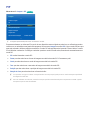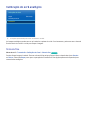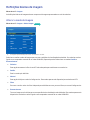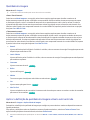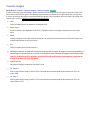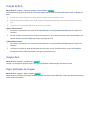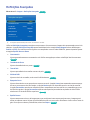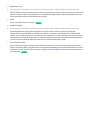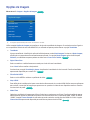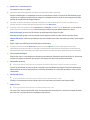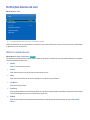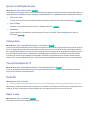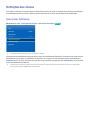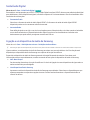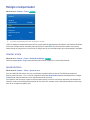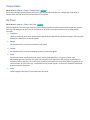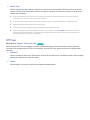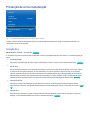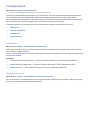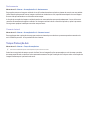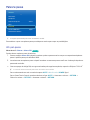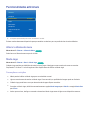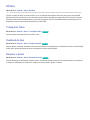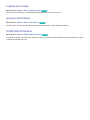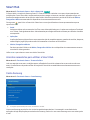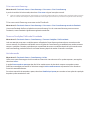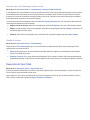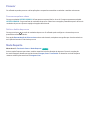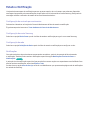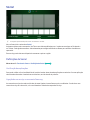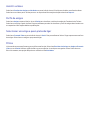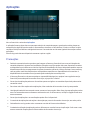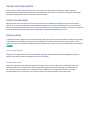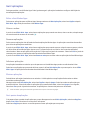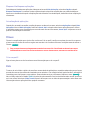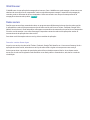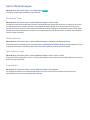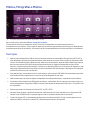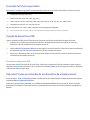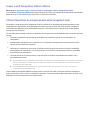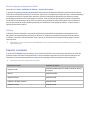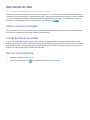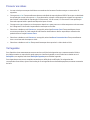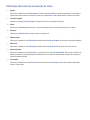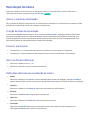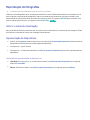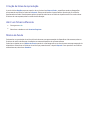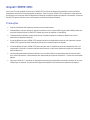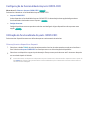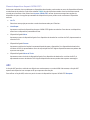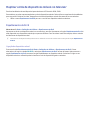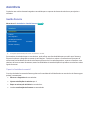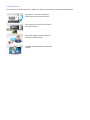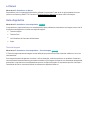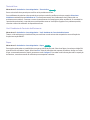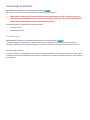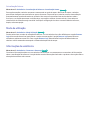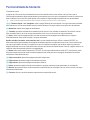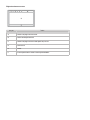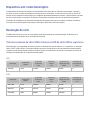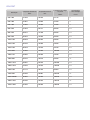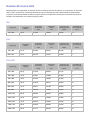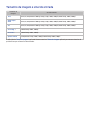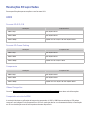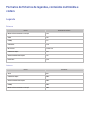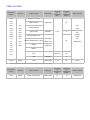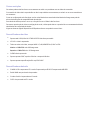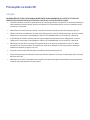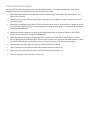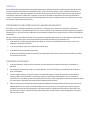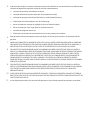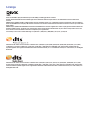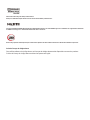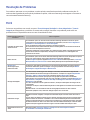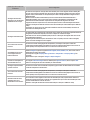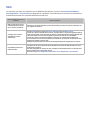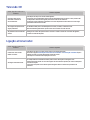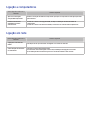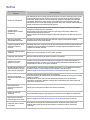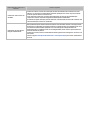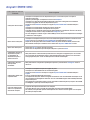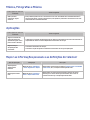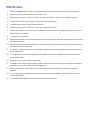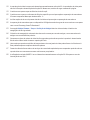I
Obrigado por adquirir este produto Samsung. Para receber
uma assistência mais completa, registe o seu produto em
www.samsung.com/register
Modelo______________ N.º de série______________
E-MANUAL

Índice
Visualização do e-Manual
Visualização do e-Manual
1 Percorrer uma página
1 Utilizar os ícones da secção superior
1 Voltar à página inicial
1 Procurar no índice
2 Procurar páginas
2 Fechar o e-Manual
2 Aceder a uma opção de menu
2 Actualização do e-Manual
Introdução
Ligação de antena
Ligações para dispositivos de vídeo
4 Ligação HDMI
4 Ligação de componente
5 Ligação AV
Ligações de dispositivo de áudio
6 Ligação de áudio digital (óptico)
7 Ligação de saída de áudio
7 ARC (Audio Return Channel – Canal de retorno de áudio)
Ligação a computadores
8 Ligação HDMI
8 Ligação HDMI/DVI
Alternar entre fontes de vídeo
Programação
10 Sintonização automática
10 Indonésia ou na Índia
Definições do menu Canal
11 Região
11 Sintonização manual
Gestão de canais
13 Remover canais
13 Mudar Número
13 Bloqueio de Canal
13 Desbloqueio de Canal
13 Mudar o nome de canais analógicos
Canais favoritos
14 Adicionar canais
14 Remover canais
15 Reordenar a lista de canais favoritos
15 Mudar o nome de uma lista de canais favoritos
15 Copiar uma lista de canais favoritos
Configuração de rede
16 Rede com fios
17 Rede sem fios
17 Televisores LED das séries 4500 e 5300
18 Precauções da rede sem fios
18 Televisores LED das séries 4500 e 5300
18 Protocolos de segurança da rede
Configuração da rede com fios
19 Configuração automática da rede com fios
20 Configuração manual da rede com fios
22 Falha na ligação com fios
22 Não foi encontrado um cabo de rede
22 A definição automática de IP falhou
22 Não é possível estabelecer ligação à rede
22 Ligado a uma rede local, mas não à Internet
22 Configuração de rede concluída, mas impossível ligar à Internet
Configuração da rede sem fios
23 Configuração automática da rede sem fios
24 Configuração manual da rede sem fios
25 Utilizar o botão WPS
26 A ligação sem fios falhou
26 A ligação de rede sem fios falhou ou não existe qualquer router
sem fios seleccionado.
26 Não é possível estabelecer ligação a um router sem fios
26 A definição automática de IP falhou
26 Não é possível estabelecer ligação à rede
27 Ligado a uma rede local, mas não à Internet
27 Configuração de rede concluída, mas impossível ligar à Internet
27 Endereços IP dinâmicos e endereços IP estáticos
Verificar o estado da rede
29 Wi-Fi Directo
29 Definições de AllShare
29 Alterar o nome do televisor
II

Controlling SMART Interaction TV
Utilização do Smart Touch Control
30 Colocar as pilhas (2 x AAA)
30 Ligação ao televisor
31 Voltar a estabelecer a ligação com o Smart Touch Control
31 Aviso de pouca carga das pilhas
32 Botões e descrições
34 Funções especiais
Consola sensível ao tacto
35 Arrastar
35 Carregar
35 Deslocação rápida
36 Carregar sem soltar
36 Carregar e arrastar
36 Percorrer para cima/baixo
37 Deslocação para a esquerda/direita
37 Mudar de canais ao introduzir números
37 Guia de introdução de números
38 Ajustar a consola sensível ao tacto
38 Mostrar faixa de estado e notificação
38 Histórico
38 Eliminar os dados do histórico
38 Procurar
Utilizar o telecomando virtual
39 Alterar o painel do telecomando virtual
39 Alterar uma posição do painel do telecomando virtual
39 Utilizar o painel numérico
39 Utilizar o painel de controlo da reprodução
39 Utilizar o painel de acesso rápido
39 Ajustar o telecomando virtual
Config. Remoto Universal
40 Ligação do CABO EXTENSOR DE IR
41 Adicionar um dispositivo externo
41 Utilização do telecomando universal
41 Gestão de dispositivos externos registados
Introdução de texto utilizando o teclado no ecrã
42 Introdução de texto utilizando o teclado QWERTY
42 Funcionalidades adicionais
Interacção SMART
43 Precauções
43 Reconhecimento Facial
43 Utilização da câmara do televisor
44 Controlo Movimentos
44 Reconhecimento de Voz
Reconhecimento de Voz
46 Ambiente de funcionamento
46 Tutorial do Reconhecimento de Voz
47 Activar a função Reconhecimento de Voz
47 Utilização básica da função Reconhecimento de Voz
48 Definições da Reconhecimento de Voz
48 Desactivar o Reconhecimento de Voz
Controlo Movimentos
49 Ambiente de funcionamento
50 Teste Ambiente de Controlo de Movimentos
50 Tutorial do Controlo de Movimentos
51 Activação da função Controlo Movimentos
51 Utilizar os controlos básicos de movimentos
51 Opções da função Controlo Movimentos
52 Ecrã Controlo Movimentos
52 A composição do ecrã durante a visualização de televisão
53 A composição do ecrã do Smart Hub
Reconhecimento Facial
Ambiente de funcionamento
56 Registo do rosto
56 Início de sessão com reconhecimento facial
Utilização de dispositivos periféricos
57 Ligação de teclado
58 Utilização do teclado
58 Ligação de rato
58 Utilização do rato
Ver televisão
Ver televisão
60 Lista Canais
60 Mudar de canal
60 Alterar a lista de canais
Ver a Agenda
62 Visualização agendada de canais
62 Cancelar uma visualização agendada
62 Editar a Lista de Programação
II III

Televisão 3D
63 Precauções
63 Sugestões
64 Activação do Modo 3D
64 Definir efeitos 3D
PIP
Calibração do ecrã analógico
66 Sintonia fina
Definições do televisor
Definições básicas de imagem
67 Alterar o modo de imagem
68 Qualidade da imagem
68 Aplicar a definição da qualidade da imagem actual a outra
entrada
69 Tamanho Imagem
70 Posição do Ecrã
70 Imagem Desl.
70 Repor definições de imagem
Definições Avançadas
Opções de Imagem
Definições básicas de som
75 Alterar o modo de som
76 Ajustar as definições de som
76 Volume Auto.
76 Tipo de Instalação de TV
76 Áudio 3D
76 Repor o som
Definições das colunas
77 Seleccionar Altifalante
78 Saída Áudio Digital
78 Ligação a um dispositivo de áudio da Samsung
Relógio e temporizador
79 Acertar a hora
79 Ajuste da Hora
80 Temporizador
80 On Timer
81 Off Timer
Protecção de ecrã e manutenção
82 Solução Eco
83 Protecção de Ecrã
83 Mudar pixels
83 Tempo Protecção Aut.
84 Deslocamento
84 Cinzento Lateral
84 Tempo Protecção Aut.
Palavra-passe
85 Alt. pal.-passe
Funcionalidades adicionais
86 Alterar o idioma do menu
86 Modo Jogo
86 Precauções e restrições
87 BD Wise
87 Transparên. Menu
87 Feedback do Som
87 Bloquear o painel
88 Logótipo de arranque
88 Ajuste de intermitência
88 DivX® Video On Demand
Funcionalidades do SMART TV
Smart Hub
89 Acordos necessários para utilizar o Smart Hub
89 Conta Samsung
90 Criar uma conta Samsung
90 Termos e Condições, Política de Privacidade
90 Início de sessão
91 Associar uma conta Samsung a outras contas
91 Gestão de contas
91 Reposição do Smart Hub
92 Procurar
92 Procura com palavra-chave
92 Definir o âmbito da procura
92 Modo Desporto
Estado e Notificação
93 Configuração do controlo por movimentos
93 Configuração da conta Samsung
93 Configuração de rede
93 Notificações
IV

Social
94 Definições de Social
94 Verificação das aplicações
94 Ligação de um serviço a uma conta Samsung
95 Assistir a vídeos
95 Perfis de amigos
95 Seleccionar um amigo a quem pretende ligar
95 Filtros
Aplicações
96 Precauções
97 Instalar aplicações padrão
97 Iniciar uma aplicação
97 Samsung Apps
97 Procurar aplicações
97 Instalar aplicações
98 Gerir aplicações
98 Editar a lista Minhas Apps
98 Eliminar aplicações
98 Gerir pastas de aplicações
99 Bloquear/desbloquear aplicações
99 Actualização de aplicações
99 Fitness
99 Criar um perfil
99 Kids
100 Web Browser
100 Redes sociais
100 Associar contas de serviços
101 Aplicar Modo de Imagem
101 Exe.auto do Ticker
101 Notificação Push
101 Aplic. Vincul. a Canais
101 Propriedades
Música, Fotografias e Música
102 Restrições
103 Formatos de ficheiro suportados
103 Ligação de dispositivos USB
103 Remoção de dispositivos USB
103 Reproduzir todos os conteúdos de um dispositivo de
armazenamento
104 Limpar o ecrã Fotografias, Vídeos e Música
104 Utilizar dispositivos de armazenamento externo ligados à rede
105 Permitir ligações de dispositivos DLNA
105 AllShare
105 Exportar conteúdos
Reprodução de vídeo
106 Alterar o modo de visualização
106 Criação de listas de reprodução
106 Abrir um ficheiro diferente
107 Procurar em vídeos
107 Ver legendas
108 Definições adicionais de reprodução de vídeo
Reprodução de música
109 Alterar o modo de visualização
109 Criação de listas de reprodução
109 Procurar em músicas
109 Abrir um ficheiro diferente
109 Definições adicionais de reprodução de música
Reprodução de fotografias
110 Alterar o modo de visualização
110 Apresentação de diapositivos
110 Definições de apresentação de diapositivos
111 Criação de listas de reprodução
111 Abrir um ficheiro diferente
111 Música de fundo
112 Mini Leitor
112 Definições adicionais de reprodução de fotografia
Anynet+ (HDMI-CEC)
113 Precauções
114 Configuração da funcionalidade Anynet+ (HDMI-CEC)
114 Utilização da funcionalidade Anynet+ (HDMI-CEC)
114 Alternação entre dispositivos Anynet+
115 Menu de dispositivos Anynet+ (HDMI-CEC)
115 ARC
Duplicar ecrãs de dispositivos móveis no televisor
116 Espelhamento de Ecrã
116 Ligação de dispositivo móvel
Outras informações
Assistência
117 Gestão Remota
117 O que é a Assistência remota?
118 Como funciona?
119 e-Manual
119 Auto-diagnóstico
119 Teste de Imagem
120 Teste de Som
120 Verif. Ambiente de Controlo de Movimento
120 Repor
IV V

121 Actualização do software
121 Actualizar agora
122 Actualização Autom.
122 Modo de utilização
122 Informações de assistência
Funcionalidade de teletexto
Dispositivo anti-roubo Kensington
Resolução do ecrã
125 Televisores plasma da série 5500, televisores LED da série 5300
e superiores
125 IBM
125 MAC
126 VESA DMT
127 Modelos LED da série 4500
127 IBM
127 MAC
127 VESA DMT
Tamanho da imagem e sinal de entrada
Resoluções 3D suportadas
129 HDMI
129 Formato 3D: E/D, C/B
129 Formato 3D: Frame Packing
129 Componente
129 Vídeos/Fotografias
129 Computador através de HDMI
Formatos de ficheiros de legendas, conteúdos multimédia e
codecs
130 Legenda
130 Externa
130 Interna
131 Resoluções de imagem suportadas
131 Formatos de ficheiros de música suportados
132 Codec de vídeo
133 Outras restrições
133 Descodificadores de vídeo
133 Descodificadores de áudio
Precauções no modo 3D
134 ATENÇÃO
135 PRECAUÇÕES DE SEGURANÇA
136 GARANTIA
Licença
Resolução de Problemas
Resolução de Problemas
Ecrã
Som
Televisão 3D
Ligação antena/cabo:
Ligação a computadores
Ligação em rede
Outros
Anynet+ (HDMI-CEC)
Música, Fotografias e Música
Aplicações
Repor as informações pessoais e as definições do televisor
Web Browser
VI

1
Visualização do e-Manual
Visualização do e-Manual
O e-Manual incorporado contém informações sobre as principais funcionalidades do seu televisor.
Este televisor tem um manual do utilizador incorporado. Utilize um dos seguintes métodos para o ler:
"
O controlo remoto fornecido pode variar de acordo com o modelo.
●
Abra o menu Assistência e escolha e-Manual.
●
Carregue no botão E-MANUAL do telecomando normal.
●
Carregue no botão MORE do Smart Touch Control para visualizar os botões de controlo no ecrã. Deslize o
dedo rapidamente na consola sensível ao tacto até o e-Manual aparecer e seleccione-o.
"
Palavras a azul referem-se a opções do menu do ecrã e palavras a azul claro referem-se a botões do telecomando.
"
Existe igualmente uma versão deste manual para impressão disponível em www.samsung.com/support.
Percorrer uma página
Para percorrer uma página, utilize um dos seguintes métodos:
"
O controlo remoto fornecido pode variar de acordo com o modelo.
Smart Touch Control
●
Carregue no botão ou da barra de deslocamento na margem direita do ecrã.
●
Arraste ou deslize o dedo rapidamente para cima/baixo na linha existente na extremidade esquerda ou
direita da consola sensível ao tacto. Este método não está disponível para televisores LED das séries 4500 –
6300.
●
Seleccione o botão ou na margem direita do ecrã, e arraste ou desloque um dedo rapidamente para
cima ou para baixo na consola sensível ao tacto.
Telecomando normal
●
Carregue no botão ou da barra de deslocamento na margem direita do ecrã.
●
Seleccione o botão ou na margem direita do ecrã e carregue no botão de seta para cima ou para
baixo do telecomando.
Utilizar os ícones da secção superior
Utilize os ícones Retroceder, Frente e Página aberta no canto superior esquerdo do ecrã para navegar nas páginas.
Estes ícones ficam disponíveis depois de avançar duas ou mais páginas.
Voltar à página inicial
Para voltar à página inicial, carregue no botão
a
ou seleccione no canto superior direito do ecrã.
Procurar no índice
Carregue no botão
b
ou seleccione no canto superior direito do ecrã para visualizar o índice. Seleccione um
termo para visualizar a página com esse termo.

2
Procurar páginas
Carregue no botão
{
ou seleccione na parte superior do ecrã para aceder ao ecrã de procura. Introduza uma
expressão para a procura e seleccione Concluído. Seleccione um item a partir da lista de resultados da procura
para aceder à página relacionada.
Fechar o e-Manual
Para fechar o e-Manual, carregue sem soltar o botão RETURN ou seleccione no canto superior direito do ecrã.
Aceder a uma opção de menu
Para aceder directamente à opção de menu descrita na secção actual, seleccione
Tentar Ag.
. A partir de uma opção
de menu, é possível aceder directamente à secção relacionada no e-Manual.
Se pretender ler uma entrada do e-manual sobre uma função de menu do ecrã específica, carregue no botão
E-MANUAL do painel do telecomando virtual ou do telecomando normal para carregar a página correspondente
no e-manual.
Para televisores LED das séries 4500 – 6300
No menu do ecrã, carregue no botão E-MANUAL que aparece no ecrã.
"
Dependendo do menu, esta funcionalidade pode não estar disponível.
Actualização do e-Manual
Carregue no botão para iniciar o Smart Hub e seleccione Aplicações, e depois seleccione Mais Aplicações. O
e-Manual pode ser actualizado da mesma forma com uma actualização de aplicação.
No ecrã Mais Aplicações, seleccione Actual. Aplic.. Seleccione e-Manual da lista. O e-Manual inicia a actualização
para a versão mais recente. No entanto, Actual. Aplic. só aparece no ecrã quando a actualização é necessária.

3
Introdução
Ligação de antena
Consulte o diagrama e ligue o cabo de antena ao conector de entrada da antena. Não dobre o cabo. O número de
conectores e os respectivos nomes e localizações podem variar consoante o modelo.
Contudo, não é necessária uma ligação de antena se utilizar uma caixa de televisão por cabo ou um receptor de
satélite.
Ligações para dispositivos de vídeo
Este televisor dispõe de uma vasta gama de conectores para a entrada de vídeo a partir de dispositivos de vídeo,
tais como leitores de Blu-ray, leitores de DVD, câmaras de vídeo e consolas de jogos. Segue-se uma lista de
conectores incluídos apresentados por ordem decrescente de qualidade de imagem.
●
HDMI
●
Componente
●
AV
Para obter a melhor qualidade da imagem, ligue o dispositivo de vídeo ao televisor através de um conector HDMI.
Se o dispositivo não dispuser de um conector HDMI, experimente um conector de componente para obter a
segunda melhor qualidade de imagem possível.
O número de conectores e os respectivos nomes e localizações podem variar consoante o modelo.
Consulte o manual de utilização do dispositivo para ligar um dispositivo externo. O número de conectores do
dispositivo externo e os respectivos nomes e localizações podem variar consoante o fabricante.

4
Ligação HDMI
Consulte o diagrama e ligue o cabo HDMI ao conector de saída HDMI do dispositivo de vídeo e ao conector de
entrada HDMI do televisor. Recomenda-se um dos seguintes tipos de cabos HDMI:
●
Cabo HDMI de alta velocidade
●
Cabo HDMI de alta velocidade com Ethernet
Utilize um cabo HDMI com uma espessura igual ou inferior a 14 mm. A utilização de um cabo HDMI não certificado
pode resultar num ecrã em branco ou num erro de ligação.
"
Alguns cabos e dispositivos HDMI poderão não ser compatíveis com o televisor devido a diferentes especificações HDMI.
"
Este modelo de SMART TV não suporta HDMI com Canal Ethernet.
"
O número de conectores e os respectivos nomes e localizações podem variar consoante o modelo.
Ligação de componente
Consulte o diagrama e ligue o cabo AV aos conectores de entrada de componente do televisor e aos conectores de
saída de componente do dispositivo. Certifique-se de que as cores do cabo correspondem às cores do conector.

4 5
Ligação AV
Consulte o diagrama e ligue o cabo AV aos conectores de entrada externa do televisor e aos conectores de saída
AV do dispositivo.
Se utilizar os conectores de entrada externa do televisor, ligue o cabo de vídeo ao conector Y. Alguns modelos
incluem, igualmente, um conector de vídeo. Neste caso, ligue o cabo ao conector de vídeo.

6
Ligações de dispositivo de áudio
Este televisor dispõe de uma vasta gama de conectores para a entrada de áudio a partir de dispositivos, tais como
amplificadores, leitores de Blu-ray e leitores de DVD. Para obter uma melhor qualidade de áudio, é aconselhável
utilizar um receptor AV.
●
Áudio digital (óptico)
●
Áudio
●
ARC (Audio Return Channel – Canal de retorno de áudio)
O número de conectores e os respectivos nomes e localizações podem variar consoante o modelo.
Consulte o manual de utilização do dispositivo para ligar um dispositivo externo. O número de conectores do
dispositivo externo e os respectivos nomes e localizações podem variar consoante o fabricante.
Ligação de áudio digital (óptico)
Consulte o diagrama e ligue o cabo óptico ao conector de saída de áudio digital do televisor e ao conector de
entrada de áudio digital do dispositivo.
A ligação do dispositivo recorrendo a um cabo óptico não desliga automaticamente os altifalantes do televisor.
Para desligar os altifalantes do televisor, abra o menu Seleccionar Altifalante (Som
>
Definições das colunas
>
Seleccionar Altifalante) e defina a opção Altifalante Exter..
Ajuste o volume do dispositivo de áudio com o respectivo telecomando.
Um ruído fora do comum oriundo do dispositivo de áudio durante a utilização pode indicar um problema no
próprio dispositivo de áudio. Se for este o caso, peça a ajuda do fabricante do dispositivo de áudio.
O áudio de 5.1 canais de canais digitais apenas está disponível em transmissões que suportem áudio de 5.1 canais.
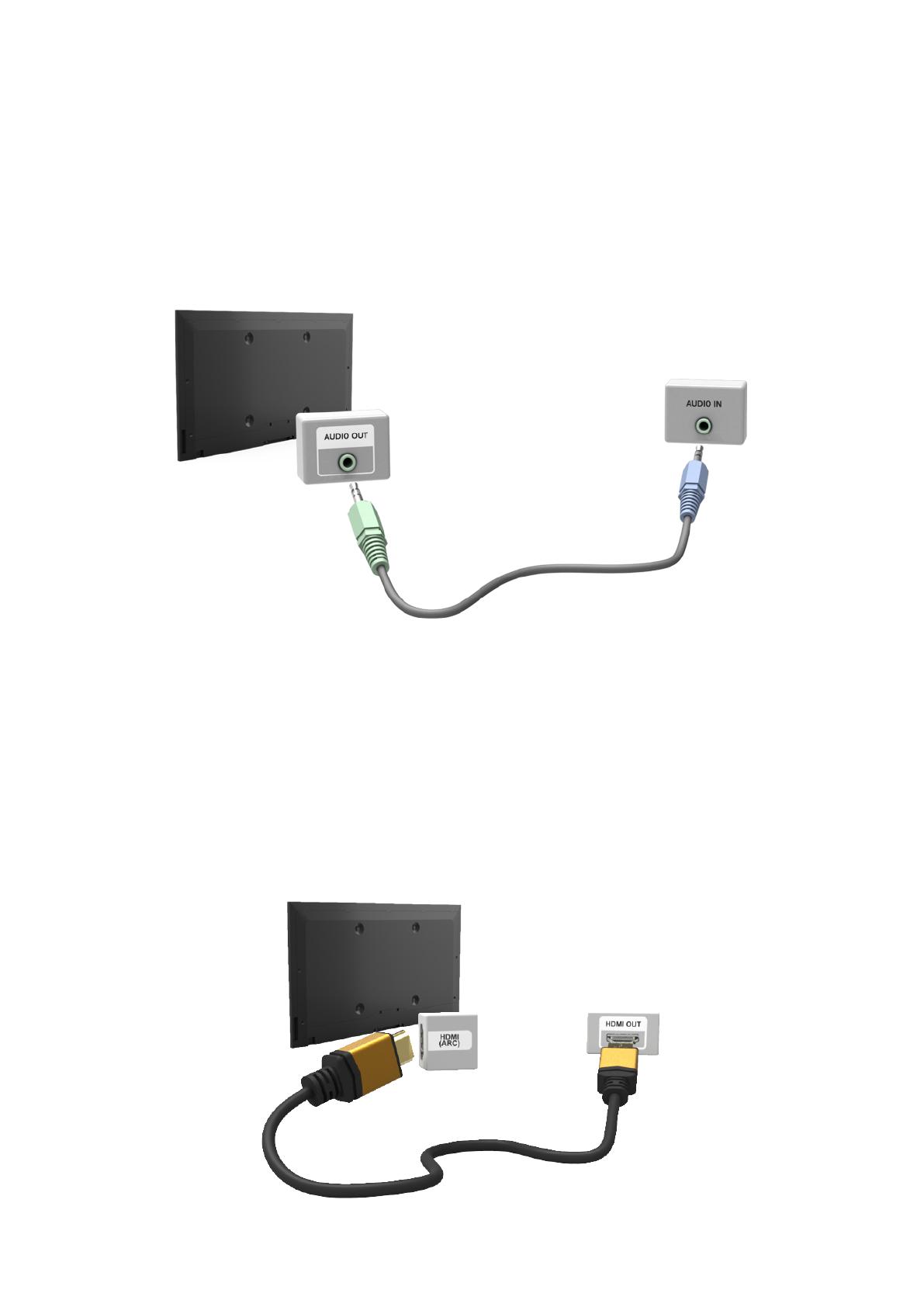
6 7
Ligação de saída de áudio
Consulte o diagrama e ligue o cabo de áudio ao conector de saída de áudio do televisor e ao conector de entrada
de áudio do dispositivo.
"
Os nomes e locais dos conectores podem variar consoante o modelo.
"
Os conectores podem não ser suportados, dependendo do modelo.
"
Os nomes e as localizações dos conectores podem variar consoante o modelo.
"
Os conectores podem não ser suportados, dependendo do modelo.
ARC (Audio Return Channel – Canal de retorno de áudio)
Esta ligação apenas está disponível para televisores plasma da série 5500 e televisores LED da série 6300 e
superiores.
Este televisor suporta as funções 3D e ARC (Audio Return Channel – Canal de retorno de áudio) através de um
cabo HDMI. A função ARC permite a saída de som digital recorrendo apenas a um cabo HDMI. No entanto, a função
ARC apenas está disponível através da porta HDMI (ARC) e apenas quando o televisor está ligado a um receptor AV
que suporte a função ARC. Ligue o cabo HDMI ao conector HDMI (ARC) do televisor e ao conector de saída HDMI
do dispositivo.

8
Ligação a computadores
Este modelo de SMART TV tem as seguintes portas de ligação para computador:
●
HDMI
●
HDMI/DVI
Para desfrutar da melhor qualidade de imagem, ligue o computador à porta HDMI/DVI. Nem todos os
computadores têm capacidade para ligações HDMI. Neste caso, utilize um cabo HDMI/DVI para ligar o computador
ao televisor. Consulte "Resolução do ecrã" para obter informações sobre as definições de resolução suportadas
pelo televisor.
Ligação HDMI
Consulte o diagrama e ligue o cabo HDMI à porta de entrada HDMI do televisor e à porta de saída HDMI do
computador.
Ligação HDMI/DVI
Consulte o diagrama e ligue o cabo HDMI/DVI à porta HDMI (DVI) do televisor e à porta de saída DVI do
computador. A ligação HDMI/DVI apenas está disponível através da porta HDMI (DVI).
A ligação DVI não transmite áudio. Para ouvir o som do computador, ligue o altifalante externo ao conector de
saída de áudio do computador.

8 9
Alternar entre fontes de vídeo
Carregue no botão SOURCE para alternar entre os dispositivos ligados ao televisor.
Por exemplo, para mudar para uma consola de jogos ligada ao segundo conector HDMI, carregue no botão
SOURCE. A partir da lista Fonte, seleccione HDMI2. Os nomes dos conectores podem variar consoante o produto.
Seleccione Ferram. no canto superior direito do ecrã Fonte para aceder às seguintes funções.
●
Informação
Permite ver informações detalhadas sobre os dispositivos ligados.
●
Editar Nome
Pode mudar o nome dos dispositivos ligados ao televisor para identificar as fontes externas mais facilmente.
Com um computador ligado à porta HDMI (DVI) do televisor através de um cabo HDMI, por exemplo, pode
utilizar a opção Editar Nome para alterar para PC.
Com um computador ligado à porta HDMI (DVI) do televisor através de um cabo HDMI/DVI, por exemplo,
pode utilizar a opção Editar Nome para alterar para DVI PC.
Com um dispositivo AV ligado à porta HDMI (DVI) do televisor através de um cabo HDMI/DVI, por exemplo,
pode utilizar a opção Editar Nome para alterar para Dispositivos DVI.
●
Actualizar
Seleccione esta opção se um dispositivo ligado não aparecer na lista. Se a lista não mostrar o dispositivo após
seleccionar Actualizar, verifique o estado da ligação do televisor ao dispositivo.
"
Esta função apenas está disponível se a função Anynet+ (HDMI-CEC) estiver definida para Ligado.
●
Remover USB
Permite retirar o dispositivo USB da lista em segurança. Esta função só está disponível quando o dispositivo
USB está seleccionado.
Para adicionar um novo dispositivo externo e controlá-lo com o Smart Touch Control, carregue no botão SOURCE
e seleccione Config. Remoto Universal na parte superior direita do ecrã. Através da utilização do telecomando
universal, os utilizadores podem controlar dispositivos externos que estejam ligados ao televisor, tais como uma
set-top box, um leitor de Blu-ray e um receptor AV. (Consoante o país)

10
Programação
Procure e crie um índice dos canais disponíveis.
Também pode remover canais do índice, repor canais removidos e designar canais favoritos para uma experiência
de visualização de televisão mais prática. A programação não é necessária se tiver uma ligação a um receptor de
cabo ou de satélite.
Sintonização automática
Menu do ecrã > Transmissão > Sintonização automática
Tentar Ag.
Transmissão
Sintonização automática
Lista Canais
Gestor de Agenda
Editar Canal
Favoritos
Definições do Canal
Bloqueio de Canal Ligado
"
A imagem apresentada pode variar consoante o modelo.
Procura e cria automaticamente um índice de todos os canais recebidos através do conector de entrada de antena
do televisor.
1.
Para iniciar, aceda a Transmissão e seleccione Sintonização automática.
2.
Seleccione Iniciar quando surgir uma mensagem. Este procedimento inicia a função Sintonização automática.
O processo pode demorar até 30 minutos. Se iniciar a função Sintonização automática e já existir um índice
de canais, este processo substitui o índice anterior.
Indonésia ou na Índia
Procura e cria automaticamente um índice de todos os canais recebidos através do conector de entrada de antena
do televisor.
1.
Para iniciar, aceda a Transmissão e seleccione Sintonização automática.
2.
Seleccione Iniciar na caixa de diálogo que aparece.
3.
Para procurar apenas uma frequência específica, defina Modo de Procura para Turbo e introduza a
frequência desejada. Para procurar todas as frequências, defina Modo de Procura para Completo. Este
processo pode ser mais demorado.

10 11
Definições do menu Canal
Menu do ecrã
>
Transmissão
>
Definições do Canal
Tentar Ag.
Transmissão
Sintonização automática
Lista Canais
Gestor de Agenda
Editar Canal
Favoritos
Definições do Canal
Bloqueio de Canal Ligado
"
A imagem apresentada pode variar consoante o modelo.
"
Pode definir a área.
Região
Menu do ecrã > Transmissão > Definições do Canal > Região
Tentar Ag.
Seleccione o seu país para que o televisor possa efectuar a sintonização automática correcta dos canais
transmitidos.
Sintonização manual
Menu do ecrã
>
Transmissão
>
Definições do Canal
>
Sintonização manual
Tentar Ag.
Procura um canal manualmente e memoriza-o no televisor.
"
Se um canal tiver sido bloqueado com a função Bloqueio de Canal, aparece a janela de introdução do PIN.
"
Dependendo do país, esta função pode não ser suportada.
1.
Seleccione Novo.
2.
Defina as opções Programa, Sistema Cores, Sistema de Som, Canal e Procurar.
3.
Seleccione Armazenar. Quando a procura termina, os canais são actualizados na lista de canais.
Modo Canal
●
P (modo de programa)
Quando a sintonização termina, já terão sido atribuídos números de posição (de P0 a P99) às estações
emissoras da sua área. Neste modo, pode seleccionar um canal, introduzindo o número da posição.
●
C (modo de canal de antena) / S (modo de canal de cabo)
Estes dois modos permitem-lhe seleccionar um canal, introduzindo o número atribuído a cada estação
emissora de antena ou canal de cabo.

12
Gestão de canais
Menu do ecrã
>
Transmissão
>
Editar Canal
Tentar Ag.
Tentar Ag.
Transmissão
Sintonização automática
Lista Canais
Gestor de Agenda
Editar Canal
Favoritos
Definições do Canal
Bloqueio de Canal Ligado
"
A imagem apresentada pode variar consoante o modelo.
Permite remover canais do índice e mudar o nome de canais analógicos. Os ícones do ecrã Editar Canal indicam o
seguinte:
●
: canal analógico.
●
: um canal favorito.
●
: canal bloqueado.
No ecrã Editar Canal, seleccione o botão TOOLS do painel do telecomando virtual ou do telecomando normal para
aceder às seguintes opções:
●
Favoritos
Permite organizar listas de favoritos para encontrar canais favoritos e mudar de canal mais facilmente.
●
Informação dos Canais
Permite verificar as informações do canal.
●
Informação
Permite verificar as informações da transmissão.

12 13
Remover canais
Menu do ecrã
>
Transmissão
>
Editar Canal
Permite remover canais registados do índice. A remoção de canais da lista Vistas Recentemente ou Mais Vistos
apenas apaga os canais da lista e não os remove do índice.
1.
A partir do ecrã, seleccione os canais que pretende remover. Pode anular a selecção de canais,
seleccionando-os novamente.
2.
Carregue no botão
{
. Os canais seleccionados serão eliminados.
Mudar Número
Pode mudar o número dos canais na lista de edição de canais.
1.
Carregue no botão
a
para abrir a lista de edição de canais e seleccione o canal cujo número pretende mudar.
2.
Seleccione o número que pretende mudar. Seleccione Concluído
E
ou carregue na consola sensível ao tacto
para terminar.
Bloqueio de Canal
Menu do ecrã
>
Transmissão
>
Bloqueio de Canal
Tentar Ag.
Pode bloquear canais que não queira que os seus filhos vejam.
A opção Bloquear apenas está disponível se a opção Bloqueio de Canal estiver definida para Ligado.
Desloque-se até ao ecrã Editar Canal, seleccione os canais que pretende bloquear, carregue no botão
b
e, em
seguida, introduza a palavra-passe. Este procedimento bloqueia os canais seleccionados.
Desbloqueio de Canal
Pode desbloquear canais bloqueados. Aceda ao ecrã Editar Canal, seleccione os canais bloqueados que pretende
desbloquear, carregue no botão
b
e, em seguida, introduza a palavra-passe. Este procedimento desbloqueia os
canais seleccionados.
Mudar o nome de canais analógicos
No ecrã, seleccione um canal analógico e, em seguida, seleccione o botão TOOLS do painel do telecomando virtual
ou do telecomando normal. Aparece o ecrã com a lista. Seleccione Mudar Nome do Canal na lista.
Já pode mudar o nome do canal seleccionado. O novo nome pode ter um máximo de 5 caracteres.

14
Canais favoritos
Menu do ecrã
>
Transmissão
>
Favoritos
Tentar Ag.
Transmissão
Sintonização automática
Lista Canais
Gestor de Agenda
Editar Canal
Favoritos
Definições do Canal
Bloqueio de Canal Ligado
"
A imagem apresentada pode variar consoante o modelo.
Pode designar canais que vê com frequência como favoritos. Os canais designados como favoritos são
apresentados com o símbolo
nos ecrãs Editar Canal e da lista de canais. Pode criar até 5 listas de canais
favoritos. Também pode mudar o nome e editar listas de canais favoritos.
No ecrã Favoritos, seleccione o botão TOOLS do painel do telecomando virtual ou do telecomando normal para
aceder às seguintes opções:
●
Editar Canal
Pode gerir os canais guardados no televisor.
●
Informação
Permite ver informações detalhadas sobre o programa actual.
Adicionar canais
Pode adicionar um canal a uma lista de canais favoritos.
1.
Carregue no botão
a
para abrir a lista de canais com os canais que pretende adicionar e depois seleccione
os canais. No entanto, o botão
a
só está disponível quando a lista de canais Vistas Recentemente ou Mais
Vistos tem um ou mais canais.
2.
Carregue no botão
b
para abrir uma lista de canais favoritos e depois no botão
{
para adicionar os canais
seleccionados.
Remover canais
Pode remover canais de uma lista de canais favoritos.
1.
Carregue no botão
b
para abrir uma lista de canais favoritos e depois seleccione os canais que pretende
remover.
2.
Carregue no botão
{
para remover os canais da lista.
A página está carregando...
A página está carregando...
A página está carregando...
A página está carregando...
A página está carregando...
A página está carregando...
A página está carregando...
A página está carregando...
A página está carregando...
A página está carregando...
A página está carregando...
A página está carregando...
A página está carregando...
A página está carregando...
A página está carregando...
A página está carregando...
A página está carregando...
A página está carregando...
A página está carregando...
A página está carregando...
A página está carregando...
A página está carregando...
A página está carregando...
A página está carregando...
A página está carregando...
A página está carregando...
A página está carregando...
A página está carregando...
A página está carregando...
A página está carregando...
A página está carregando...
A página está carregando...
A página está carregando...
A página está carregando...
A página está carregando...
A página está carregando...
A página está carregando...
A página está carregando...
A página está carregando...
A página está carregando...
A página está carregando...
A página está carregando...
A página está carregando...
A página está carregando...
A página está carregando...
A página está carregando...
A página está carregando...
A página está carregando...
A página está carregando...
A página está carregando...
A página está carregando...
A página está carregando...
A página está carregando...
A página está carregando...
A página está carregando...
A página está carregando...
A página está carregando...
A página está carregando...
A página está carregando...
A página está carregando...
A página está carregando...
A página está carregando...
A página está carregando...
A página está carregando...
A página está carregando...
A página está carregando...
A página está carregando...
A página está carregando...
A página está carregando...
A página está carregando...
A página está carregando...
A página está carregando...
A página está carregando...
A página está carregando...
A página está carregando...
A página está carregando...
A página está carregando...
A página está carregando...
A página está carregando...
A página está carregando...
A página está carregando...
A página está carregando...
A página está carregando...
A página está carregando...
A página está carregando...
A página está carregando...
A página está carregando...
A página está carregando...
A página está carregando...
A página está carregando...
A página está carregando...
A página está carregando...
A página está carregando...
A página está carregando...
A página está carregando...
A página está carregando...
A página está carregando...
A página está carregando...
A página está carregando...
A página está carregando...
A página está carregando...
A página está carregando...
A página está carregando...
A página está carregando...
A página está carregando...
A página está carregando...
A página está carregando...
A página está carregando...
A página está carregando...
A página está carregando...
A página está carregando...
A página está carregando...
A página está carregando...
A página está carregando...
A página está carregando...
A página está carregando...
A página está carregando...
A página está carregando...
A página está carregando...
A página está carregando...
A página está carregando...
A página está carregando...
A página está carregando...
A página está carregando...
A página está carregando...
A página está carregando...
A página está carregando...
A página está carregando...
A página está carregando...
A página está carregando...
A página está carregando...
A página está carregando...
A página está carregando...
A página está carregando...
A página está carregando...
A página está carregando...
-
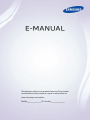 1
1
-
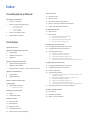 2
2
-
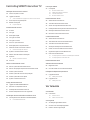 3
3
-
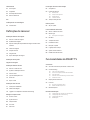 4
4
-
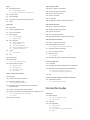 5
5
-
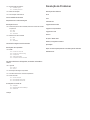 6
6
-
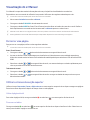 7
7
-
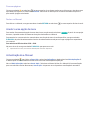 8
8
-
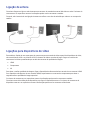 9
9
-
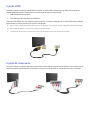 10
10
-
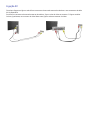 11
11
-
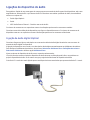 12
12
-
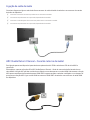 13
13
-
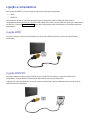 14
14
-
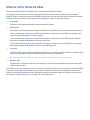 15
15
-
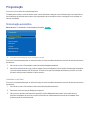 16
16
-
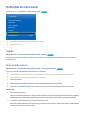 17
17
-
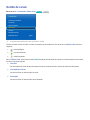 18
18
-
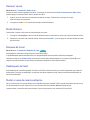 19
19
-
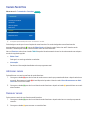 20
20
-
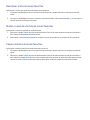 21
21
-
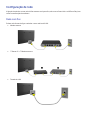 22
22
-
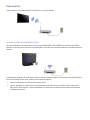 23
23
-
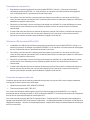 24
24
-
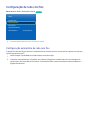 25
25
-
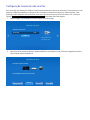 26
26
-
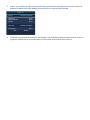 27
27
-
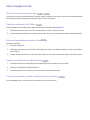 28
28
-
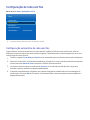 29
29
-
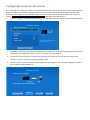 30
30
-
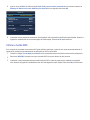 31
31
-
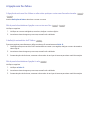 32
32
-
 33
33
-
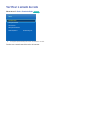 34
34
-
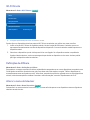 35
35
-
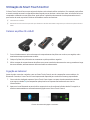 36
36
-
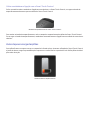 37
37
-
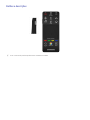 38
38
-
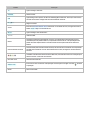 39
39
-
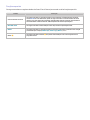 40
40
-
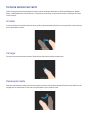 41
41
-
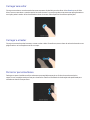 42
42
-
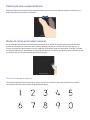 43
43
-
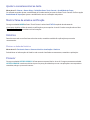 44
44
-
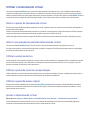 45
45
-
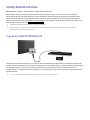 46
46
-
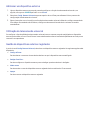 47
47
-
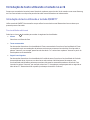 48
48
-
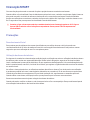 49
49
-
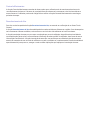 50
50
-
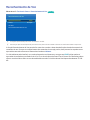 51
51
-
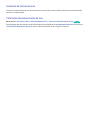 52
52
-
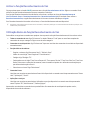 53
53
-
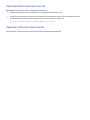 54
54
-
 55
55
-
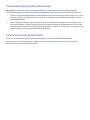 56
56
-
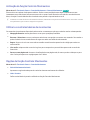 57
57
-
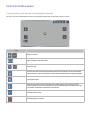 58
58
-
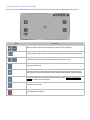 59
59
-
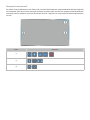 60
60
-
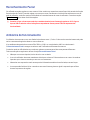 61
61
-
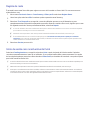 62
62
-
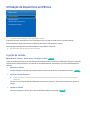 63
63
-
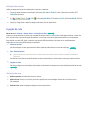 64
64
-
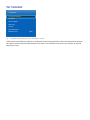 65
65
-
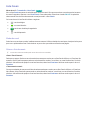 66
66
-
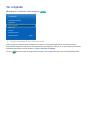 67
67
-
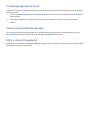 68
68
-
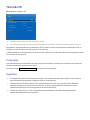 69
69
-
 70
70
-
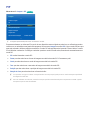 71
71
-
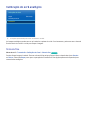 72
72
-
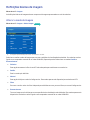 73
73
-
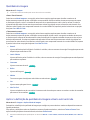 74
74
-
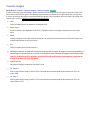 75
75
-
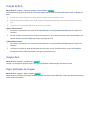 76
76
-
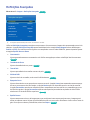 77
77
-
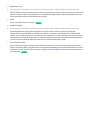 78
78
-
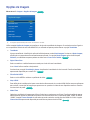 79
79
-
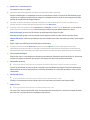 80
80
-
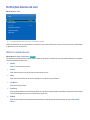 81
81
-
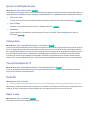 82
82
-
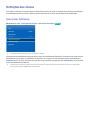 83
83
-
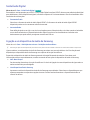 84
84
-
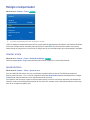 85
85
-
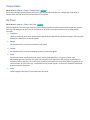 86
86
-
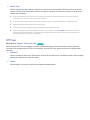 87
87
-
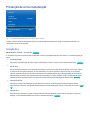 88
88
-
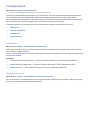 89
89
-
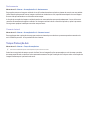 90
90
-
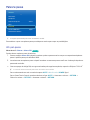 91
91
-
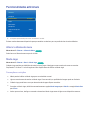 92
92
-
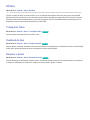 93
93
-
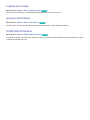 94
94
-
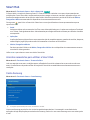 95
95
-
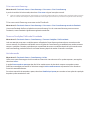 96
96
-
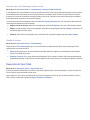 97
97
-
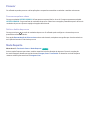 98
98
-
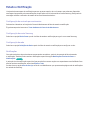 99
99
-
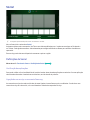 100
100
-
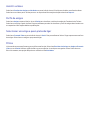 101
101
-
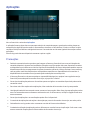 102
102
-
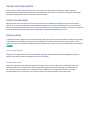 103
103
-
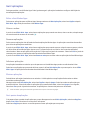 104
104
-
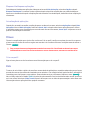 105
105
-
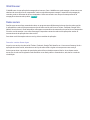 106
106
-
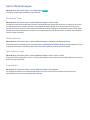 107
107
-
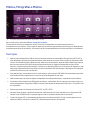 108
108
-
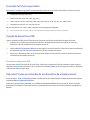 109
109
-
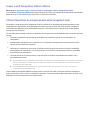 110
110
-
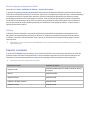 111
111
-
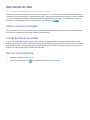 112
112
-
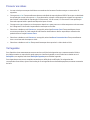 113
113
-
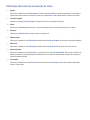 114
114
-
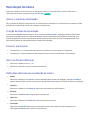 115
115
-
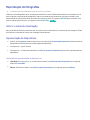 116
116
-
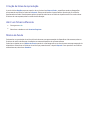 117
117
-
 118
118
-
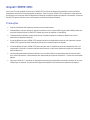 119
119
-
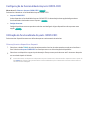 120
120
-
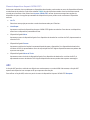 121
121
-
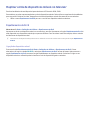 122
122
-
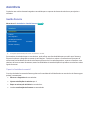 123
123
-
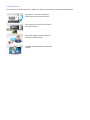 124
124
-
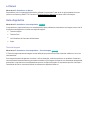 125
125
-
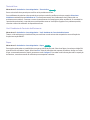 126
126
-
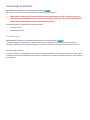 127
127
-
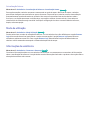 128
128
-
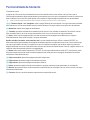 129
129
-
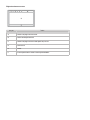 130
130
-
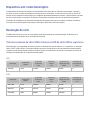 131
131
-
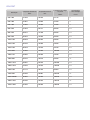 132
132
-
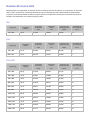 133
133
-
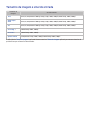 134
134
-
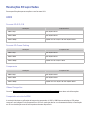 135
135
-
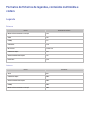 136
136
-
 137
137
-
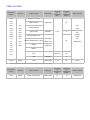 138
138
-
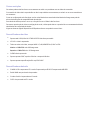 139
139
-
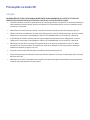 140
140
-
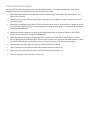 141
141
-
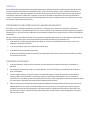 142
142
-
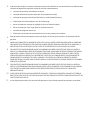 143
143
-
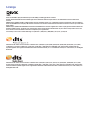 144
144
-
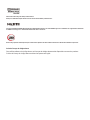 145
145
-
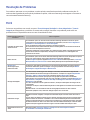 146
146
-
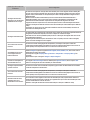 147
147
-
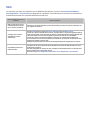 148
148
-
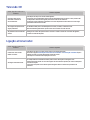 149
149
-
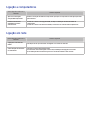 150
150
-
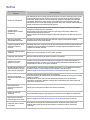 151
151
-
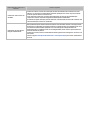 152
152
-
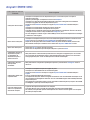 153
153
-
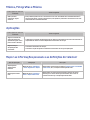 154
154
-
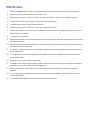 155
155
-
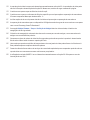 156
156
Samsung PS60F5500AR Manual do usuário
- Tipo
- Manual do usuário
- Este manual também é adequado para